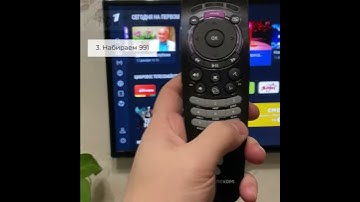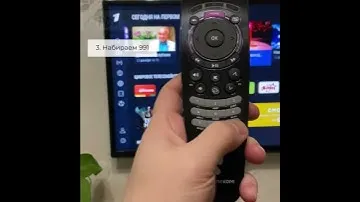Всем доброго времени суток! Мои поздравления, дорогие друзья, ведь вы стали счастливым обладателем пульта дистанционного управления от Ростелеком. Сегодня мы поговорим про настройку сего чуда. Проблема в том, что данная штуковина в самом начале не хочет ни то что включать или выключать телевизор, но вообще хоть как-то реагировать на нормальную работу.
Именно поэтому я написал более подробную инструкцию по настройке пульта ДУ от Ростелеком. Разберем три способа синхронизации. Если у вас будут какие-то вопросы или дополнения, то пишите о них в комментариях.
Кнопки ПДУ
Прежде чем приступить к настройке пульта Ростелеком для телевизора давайте познакомимся с его клавишами. Советую не пропускать эту главу, так как многие кнопки мы будем в дальнейшем использовать для конфигурации вашего экрана.
| № | Кнопка | Действие | |
| 1 | Питание | Включить или выключить приставку | |
| 2 | ТВ | Выключить или включить телевизор | |
| 3 | A/V или Source | Переключить на другой выходной видео порт | |
| 4 | Меню | Зайти в меню | |
| 5 | Назад | Вернуться на шаг назад | |
| 6 | Переключение | Переключения: «Режим меню» – «Режим просмотра». | |
| 7 | ОК | Кнопка подтверждения действия. | |
| 8 | Стрелки | Для навигации в меню. Чтобы быстрее пролистать большой список, нужно просто зажать одну из представленных клавиш. | |
| 9 | Перемотка или увеличение скорости просмотра | Увеличение скорости просмотра. Если нажать на одну кнопку несколько раз, то видео начнёт перематываться. | |
| 10 | Проигрывание/Пауза | Я думаю, тут всё и так понятно. | |
| 11 | Громкость | Увеличение или уменьшение громкости | |
| 12 | Переключение каналов | Стрелка «Вверх» – следующий канал. Стрелка «Вниз» – предыдущий канал. | |
| 13 | Отключение звука | Полностью выключает любое звуковое сопровождение. | |
| 14 | Последний канал | Идёт переключение между двумя последними просмотренными каналами. | |
| 15 | 0-9 | Кнопки для ввода цифр и букв. | |
Лайфхак если не работает пульт Винк
Как указывает производитель – пульт от Ростелекома является универсальным устройством, которым можно управлять как самой приставкой, так и телевизором. Привязка пульта Ростелеком к телевизору делается несколькими способами:
- Ручной ввод кода для синхронизации устройств.
- Автоматическая конфигурация по марке телека.
- Автономный перебор номеров в памяти самого пульта.
Как разобрать пульт ростелеком для чистки?
PT6M58S true
Пульт Ростелеком SML-282
Как отремонтировать пульт от телевизора. Ремонт пульта
PT6M58S true
Настройка пульта ростелеком
PT6M58S true
Сброс настроек пульта старой модели ростелеком на заводские
PT6M58S true
Как быстро почистить пульт от телевизора | Ранок з Україною
PT6M58S true
Не работает пульт, чистим правильно!
PT6M58S true
Смотрите также
роутер ростелеком
камеры ростелеком
видеонаблюдение ростелеком
ростелеком оплата по лицевому счету
оплатить ростелеком по лицевому
приставка ростелеком
ростелеком камеры онлайн
ростелеком оплата по лицевому
ростелеком виртуальная атс личный кабинет
ростелеком камеры данков
ростелеком пополнить счет
ростелеком телевидение пакеты каналов 2022
приставка ростелеком z123
Показать ещё
Rostelekom-trade.ru —
cпециализированный маркетплейсКаталог описаний и цен на шрифты, картриджи, терминалы сбора данных. Наша задача — помочь подобрать и купить нужную модель по лучшей цене в интернет-магазинах. В каталоге можно найти всю необходимую для выбора информацию — подробные описания, поиск товара по названию, отзывы пользователей, фотогалереи товаров, обзоры, инструкции, рейтинг товаров и многое другое. Перепечатка любых материалов разрешена только с письменного согласия редакции.
ростелеком
специализированный маркетплейс
Присоединяйтесь к намRostelekom-trade.ru — каталог описаний и цен на Разное, Пульт, Сим-карта, IP-камера . Наша задача — помочь подобрать и купить товары по лучшей цене в интернет-магазинах — от бюджетных до премиум. В каталоге можно найти всю необходимую для выбора информацию — сравнение товаров , подбор моделей по параметрам, подробные описания, поиск товара по названию, отзывы пользователей, фотогалереи товаров, глоссарий терминов, обзоры, инструкции, рейтинг товаров, рекомендации экспертов, каталог брендов и многое другое. Перепечатка любых материалов разрешена только с письменного согласия редакции.
Источник: rostelekom-trade.ru
Как очистить пульт Ростелеком: полная настройка телевизора

Пульт Ростелеком — это незаменимый аксессуар для управления телевизором и приставками этого провайдера. Однако, со временем, пульт может начать «технические глюки», из-за которых он перестает нормально функционировать. В таком случае, вам может понадобиться полная настройка телевизора и очистка пульта Ростелеком.
Первым шагом в решении проблемы с пультом Ростелеком является его перезагрузка. Возможно, просто отключение и включение пульта поможет устранить некоторые проблемы. Для этого нужно открыть крышку батарейного отсека и, если манипуляции с батарейками ничего не дали, воспользоваться специальным переключателем сбоку пульта.
Если перезагрузка не помогла, и пульт Ростелеком по-прежнему не функционирует должным образом, можно попробовать отключить все источники света, которые могут помешать работе инфракрасного сигнала. Это может быть особенно актуально, если у вас на домашнем кинотеатре установлена специальная светодиодная подсветка или если у окна стоит затемнительная штора, которая может блокировать сигнал.
Однако, если перезагрузка и проверка освещения не дали положительного результата, то, возможно, пульт Ростелеком нуждается в полной настройке. Для этого необходимо включить телевизор и нажать определенную комбинацию кнопок на пульте, которая зависит от модели и типа приставки, подключенной к телевизору. Инструкцию по настройке можно найти в руководстве пользователя или на официальном сайте провайдера. В свою очередь, полная настройка телевизора может занять некоторое время, поэтому будьте готовы потратить некоторое время на эту процедуру.
Шаги для очистки пульта Ростелеком без проблем
Пульт является важной частью работы телевизора и приставки Ростелеком, поэтому иногда может потребоваться его очистка или сброс настроек. Следуйте этим простым шагам, чтобы выполнить процедуру очистки пульта без проблем:
- Убедитесь, что пульт выключен и снимите его крышку или разберите его на отдельные части.
- Осмотрите пульт и удалите все видимые загрязнения, такие как пыль, грязь или остатки еды. Для этого можно использовать мягкую сухую ткань или ватный тампон.
- Если пульт особо грязный, можно немного увлажнить ткань водой или спиртом и протереть его поверхность. Важно не нанести слишком много жидкости, чтобы не повредить электронные компоненты пульта.
- Если после очистки пульт все еще не работает, возможно, требуется сброс настроек. Для этого нажмите и удерживайте кнопку «Включение/выключение» и кнопку «1» на пульте одновременно в течение нескольких секунд.
- После сброса настроек пульт должен начать работать снова. Если проблема не исчезла, обратитесь в службу поддержки Ростелеком для получения дополнительной помощи.
Следуя этим шагам, вы сможете легко очистить пульт Ростелеком и вернуть его в рабочее состояние. Помните, что регулярное обслуживание и чистка пульта помогут сохранить его функциональность на долгое время.
Полная настройка телевизора от Ростелеком
Ростелеком — одна из крупнейших телекоммуникационных компаний в России, предоставляющая услуги связи и интернета. Компания также предлагает своим клиентам услуги цифрового телевидения через ресиверы и приставки.
Для полной настройки телевизора от Ростелеком вам может потребоваться перезагрузить приставку или сменить настройки пульта.
- Перезагрузка приставки:
Чтобы перезагрузить приставку, выполните следующие шаги:
- Нажмите и удерживайте кнопку «Включение/выключение» на пульте до тех пор, пока не появится меню.
- Выберите пункт «Перезагрузка» с помощью кнопок навигации на пульте.
- Подтвердите перезагрузку, нажав кнопку «ОК».
- Нажмите и удерживайте кнопку «Меню» на пульте до появления меню на экране телевизора.
- Выберите настройки пульта, используя кнопки навигации.
- Откройте раздел «Настройки пульта» и выберите необходимые опции.
- Сохраните изменения, нажав кнопку «ОК».
После выполнения данных шагов ваш телевизор от Ростелеком будет полностью настроен и готов к использованию.
Как Перезагрузить Пульт от Приставки Ростелеком
Если у вас возникли проблемы с работой пульта от приставки Ростелеком, например, он перестал реагировать на команды или появилась задержка при нажатии кнопок, то одним из способов решения проблемы может быть перезагрузка пульта.
Для перезагрузки пульта от приставки Ростелеком следуйте следующим инструкциям:
- Снимите крышку батарейного отсека на задней стороне пульта.
- Извлеките батарейки из пульта и подождите несколько секунд.
- Положите батарейки обратно в пульт.
- Закройте батарейный отсек.
После перезагрузки пульт должен заработать исправно. Если проблема не устранена, попробуйте заменить батарейки на новые.
Также стоит проверить, чтобы пульт и приставка находились на достаточном расстоянии друг от друга и не было преград для сигнала пульта.
Если после всех проведенных действий пульт по-прежнему не работает, рекомендуется обратиться в сервисный центр Ростелеком для решения проблемы.
Простые способы перезагрузить пульт Ростелеком
Когда пульт от приставки Ростелеком перестает работать, нужно попробовать перезагрузить его. В этом разделе описаны несколько простых способов, как это сделать.
- Используйте кнопку перезагрузки: на задней панели пульта Ростелеком найдите кнопку перезагрузки. Нажмите ее и удерживайте несколько секунд, пока пульт полностью не выключится. Затем нажмите кнопку включения, чтобы включить пульт снова.
- Извлеките батареи: откройте крышку отсека для батареек на задней стороне пульта Ростелеком. Извлеките батареи из пульта и подождите несколько минут. Затем вставьте батареи обратно и закройте крышку.
Если ни один из этих способов не помогает, попробуйте следующие методы:
- Сброс к заводским настройкам: на задней панели пульта Ростелеком найдите кнопку сброса. Используйте острую точку или штырь, чтобы нажать на эту кнопку и удерживайте ее несколько секунд. Пульт должен перезагрузиться и сброситься к заводским настройкам.
- Обратитесь в службу поддержки: если ничего не помогло, свяжитесь с службой поддержки Ростелеком. Они смогут помочь вам с решением проблемы.
В большинстве случаев, один из этих способов помогает перезагрузить пульт Ростелеком и снова начать пользоваться им без проблем.
Подержите трехкнопочную комбинацию, чтобы перезагрузить пульт Ростелеком
Если пульт Ростелеком перестал работать или не реагирует на нажатия, вам может потребоваться его перезагрузить. Для этого можно воспользоваться трехкнопочной комбинацией, которая позволит сбросить настройки пульта и вернуть его в рабочее состояние.
Для перезагрузки пульта Ростелеком выполните следующие действия:
- Убедитесь, что пульт находится в радиусе действия приставки.
- Подержите одновременно три кнопки на пульте: «VOL-«, «CH-» и «OK».
- Убедитесь, что светодиод на пульте начал мигать.
- Отпустите все кнопки, когда светодиод перестанет мигать.
Пульт Ростелеком успешно перезагружен и готов к использованию. Если проблема с пультом сохраняется, попробуйте повторить процедуру перезагрузки или обратитесь в службу поддержки Ростелеком для получения дополнительной помощи.
Форум, посвященный ремонту сотовых телефонов (мобильных)
Как очистить пульт Ростелеком?
Для очистки пульта Ростелеком, вам понадобится небольшая мягкая тряпочка или ватная палочка, слегка смоченная в спирте или воде. Перед началом очистки, обязательно отключите пульт от источника питания. Затем, аккуратно протрите поверхность пульта с использованием тряпочки или ватной палочки, удаляя грязь и пыль. При необходимости, можно также протереть кнопки пульта, чтобы убрать следы пальцев или пыли. Обратите внимание, что не рекомендуется использовать агрессивные моющие средства или слишком влажную тряпку, чтобы не повредить пульт.
Не работает включение с телевизором
Бывают случаи, когда на функционирование пульта влияет яркость дисплея. Если экран настроен на низкий уровень, пульт может не уловить сигнал. Нужно изменить настройки яркости.
Если пульт управления по-прежнему не работает, то необходимо его перепрограммировать. Для этого нужно выполнить сброс настроек до заводских: зажать две кнопки «Ок» и «ТВ». Когда пульт дважды мигнет, следует ввести код 977. Останется дождаться ответа системы и проверить работоспособность.
Если этот метод не сработал, можно попробовать выполнить аналогичные действия, но вводить код 991. После этого следует переключать каналы до тех пор, пока устройство не отключится.
Проблема неисправности пульта Ростелекома имеет несколько решений. Если устройство так и не начало корректно работать, лучше обратиться на горячую линию Ростелекома.
Как настроить пульт для телевизора
- Переведите пульт в режим настройки с помощью OK и TV, как было написано выше. Ждите двойное мигание.
- Направьте контроллер к приставке, наберите на цифровой панели «991» и зажмите кнопку CH+. Телевизор выключится и индикатор TV должен снова мигнуть два раза красным.
- Пульт начнет перебирать коды, пока не найдет подходящий. Привязка пульта Ростелеком к телевизору завершена.
Настройка пульта Ростелеком – как подключить и привязать ростелекомовский пульт к телевизору:
Конфликт между телевизором и пультом
Может случиться так, что приставка от Ростелеком и телевизор абонента имеют одинаковый код. Тогда вместо HDMI каналов будут переключаться аналоговые. Устраняем конфликт следующим образом:
Также конфликт может возникнуть между пультом ДУ и другим излучателем инфракрасных волн. Это может быть светодиодная люстра или сетевой фильтр, например. Лучше устанавливать ТВ приставку подальше от других источников ИК излучения.
Как действовать, если не работает громкость звука
Пульт не регулирует громкость – это очень распространенный дефект. Проявляется после монтажа спутникового оборудования или после перезагрузки системы. Именно из-за этих действий между приборами просто отсутствует синхронизация. Для решения дефекта, если пульт не прибавляет звук, потребуется провести его перепрограммирование. Действуем следующим образом:
Здравствуйте, не могу подобрать код для телевизора NESONS ,
Автоматически тоже не получается.
Можете помочь?Управление
Как и на любом устройстве дистанционного управления, здесь вы найдете множество кнопок, предназначение которых для большинства современных пользователей интуитивно понятно и не вызывает вопросов. Однако есть и некоторые нюансы. Остановимся на этом моменте, разобрав функционал каждой кнопки:
- Power — предназначена для включения и отключения ТВ-приставки;
- A/V — позволяет переключиться с одного видеовыхода телевизора на другой, работает только в режиме управления;
- TV — используется для включения/отключения телевизора;
- Меню — переход в главное меню;
- Toggle — находится под кнопкой A/V, справа от Меню, предназначена для смены режимов (меню-просмотр);
- Back — слева от Меню, позволяет вернуться в предыдущее окно;
- Верх, Вниз, Влево, Вправо — стрелки позволяют переключаться между различными элементами, в режиме просмотра открывают дополнительную панель;
- ОК — предназначена для подтверждения выбора;
- Назад, Вперед — предназначены для перемотки видео, работает исключительно в режиме просмотра;
- Play/Pause — в режиме просмотра используются для остановки и включения видео;
- CH — две кнопки со стрелочками, предназначены для переключения каналов;
- Mute — отключение звука (повторное нажатие включает его);
- Lost Channel — расположена под кнопкой Mute. Используется для переключения между двумя последними каналами;
- Volume — используются регулировки громкости;
- 0-9 — клавиатура для введения цифр и букв.
Управление, настройка и перепрограммирование устройства
По оформлению и функционалу, пульт Ростелекома ничем не отличается от своих аналогов. Он также подходит и для других приставок ip-телевидения (верно и обратное). Эргономика устройства достаточно хорошая, он приятен на ощупь и удобен в управлении.
Как разобрать пульт от Ростелекома
Пульт ДУ держится исключительно на защёлках. Основной замок находится на нижней части устройства – для этого, чтобы снять верхнюю крышку, нужно поддеть или надавать на саму верхнюю крышку в сторону кнопок. Можно также попробовать слегка поддеть в этом месте ножом или отверткой. Но будьте аккуратны, так как пластик достаточно хрупкий.
Несмотря на невидимость луча, владельцы оборудования могут проверить, отправляет ли пульт управления сигнал. Для этого понадобится камера (можно и на телефоне) и сам ПУ.
Как Почистить Пульт Ростелеком Настройка Телевизора
Держать зажатой кнопку CH+ может потребоваться довольно долго, пока коды не переберутся. Когда телик выключиться, эту кнопку не трогайте, иначе сохранится неправильный код, и придётся настройку повторять заново.
Наиболее распространенные проблемы: как их исправить
Причин, почему не работает пульт, может быть несколько, выделим основные:
- Не выполняет команды. Проблема в батарейках или кнопках, одна из них запала.
- Наблюдается задержка передачи команд. Такое может быть из-за устаревшего ПО на приставке, конфликт между оборудованием.
- Отсутствует возможность регулировать звук. В этом случае причин много и решаются они по-разному.
Но также может наблюдаться отсутствие синхронизации между ПДУ (пультом дистанционного управления) и ресивером. В таком случае пульт не переключает каналы или не выполняет другие команды, доставляя неудобства.
- Неисправные батарейки – вышли из строя или разрядились.
- Не реагируют только определенные кнопки. В этом случае дело, скорее всего, в неисправности самих кнопок, тогда необходимо заменить пульт.
- Сбились коды управления ТВ. Часто это выражается в отсутствии реакции на изменение громкости.
Могут быть и банальные проблемы, например, на пути луча имеются помехи, которые не дают взаимодействовать с устройством.
Настройка
Самым быстрым вариантом настройки ПУ является задание нужных параметров в ручном режиме. Для этого следует заранее приготовить инструкцию, которая поставлялась вместе с оборудованием, и посмотреть правильный код. Для каждого производителя телевизоров требуется отдельная комбинация. Когда она известна, можно приступать:
- необходимо нажать TV и Ok;
- дождаться отклика системы (2 мигания подряд);
- ввести код;
- убедиться в правильности выбранной комбинации, проверив работу пульта;
- при отсутствии результата придётся повторить операцию с другим кодом.
Если пульт Ростелеком не переключает каналы на приставке и телевизоре, нужный итог не достигнут. В противном случае пользователи получают возможность управлять всеми приборами одним ПУ.
Программирование пульта с помощью кода производителя
Первый метод предполагает, что вы знаете специальный код, используемый производителем вашей модели телевизора для того, чтобы пользователь мог запрограммировать пульт ДУ (в том числе, от Ростелекома). Как правило, он указывается в сопутствующей документации. Если вы не знаете ваш код, можете воспользоваться следующей таблицей.
При возникновении неразрешимых сложностей или явной поломке оборудования. Следует позвонить в службу технической помощи. Её телефон зависит от региона подключения абонента и имеется в договоре обслуживания. Но, если найти нужный номер не удалось, стоит набрать стандартный телефон поддержки 88001000800.
Источник: telemobile-help.ru